
Тема 2.1 Текстовый процессор MS Word
Практическая работа №3.1
Вставка графических объектов в текст
ТЕОРЕТИЧЕСКИЙ МАТЕРИАЛ
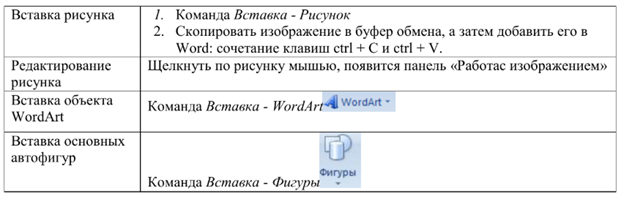
ПРАКТИЧЕСКАЯ ЧАСТЬ
Задание 1
Оформите следующий текст и рисунок по образцу.
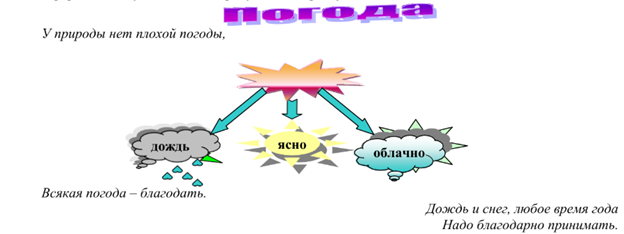
Задание 2
Применяя панель рисования текстового процессора MS Word, изобразите предложенный чертеж.
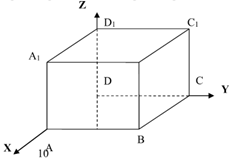
Задание 3
Оформите алгоритм решения квадратного уравнения с помощью блок-схем.
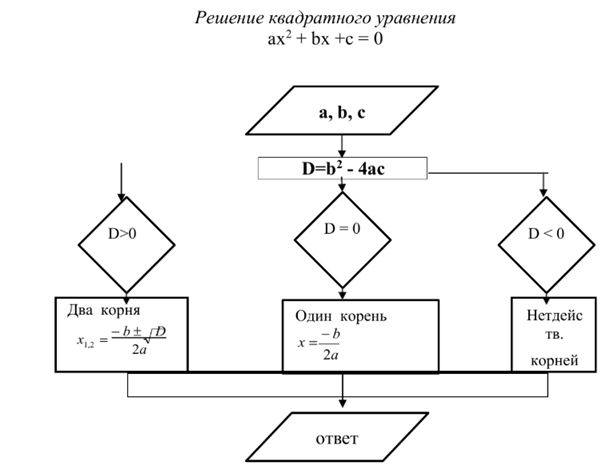
Практическая работа №3.2
Создание формул
ТЕОРЕТИЧЕСКАЯ ЧАСТЬ
|
Вставка формулы |
Команда Вставка-уравнение |
|
Редактирование формулы |
Для редактирования созданной формулы достаточно щелкнуть на ней и загрузить редактор формул. Чтобы удалить формулу, необходимо нажать клавишу Delete на клавиатуре. |
ПРАКТИЧЕСКАЯ ЧАСТЬ
Задание 1
Набрать математические выражения вместе с текстом по образцу.
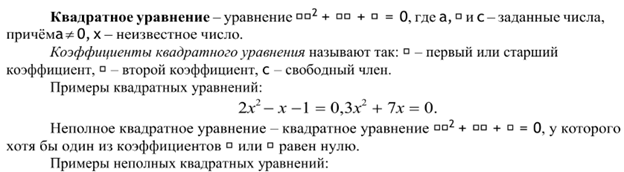
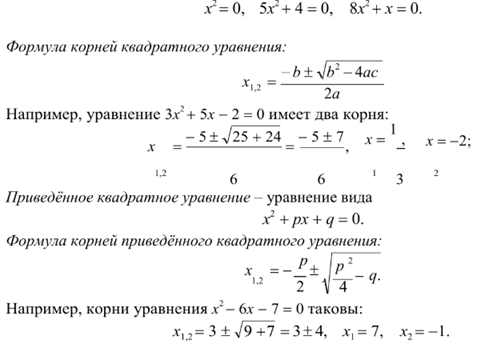
Тема 2.1 Текстовый процессор MS Word
Практическая работа №3.3
Работа с колонтитулами, нумерация страниц
Колонтитулы представляют собой области, расположенные на верхнем и нижнем полях страниц документа. В колонтитулах, как правило, размещается такая информация, как название документа, тема, имя автора, номера страниц или дата. При использовании колонтитулов в документе можно размещать в них различный текст для четных или нечетных страниц, для первой страницы документа, изменять положение колонтитулов от страницы к странице и проч.
1 Для вызова панели
"Колонтитулы" (лента "Вставка") выполнить двойной
щелчок в верхнем и нижнем полях страниц документа 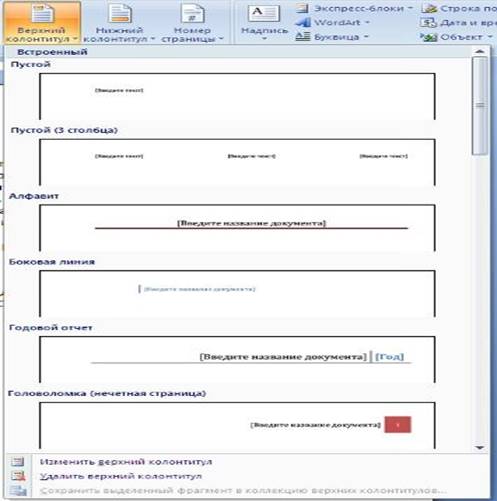
2. Выбрать пустой колонтитул
3. После вставки колонтитул доступен для редактирования, при этом появляется контекстная лента "Конструктор" (Работа с колонтитулами).

Настройка колонтитула
Лента "Конструктор" контекстного инструмента "Работа с колонтитулами" позволяет быстро произвести такие настройки колонтитула, как:
Колонтитулы можно настраивать отдельно для различных разделов. Но, для этого нужно разорвать между ними связь, т.к. по умолчанию все колонтитулы связаны между собой. Для этого надо перейти к тому колонтитулу, который надо оформить по-другому, и "отжать" кнопку "Как в предыдущем разделе".

Если же, наоборот, есть необходимость привести колонтитулы в разных разделах к одному виду, то кнопка "Как в предыдущем разделе" должна быть "нажата".
Быстрый переход между колонтитулами и основным текстом документа можно осуществлять двойным щелчком мыши на нужном элементе (верхнем/нижнем колонтитуле или на основном тексте).
Для удаления колонтитулов предназначен пункт "Удалить верхний/нижний колонтитул" соответствующих кнопок колонтитулов.
Нумерация страниц
Для нумерации страниц служит кнопка "Номер страницы" (лента "Вставка", панель "Колонтитулы").
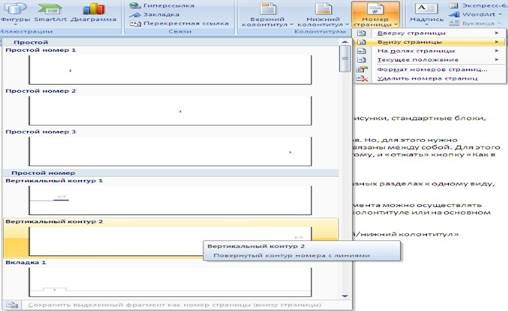
Необходимо выбрать вариант размещения номера на самой странице и при необходимости настроить формат самого номера.
При необходимости элементы номеров страницы можно сохранять, добавляя в коллекцию стандартных блоков. Для этого, вставив и настроив номер, нажмите кнопку "Номер страницы" и выберите команду "Вверху/внизу страницы"-"Сохранить выделенный фрагмент как номер страницы".
Если возникнет необходимость убрать номер только с первой страницы, нужно сделать следующее:
· откройте ленту "Разметка страницы";
· откройте окно панели "Параметры страницы";
· на вкладке "Источник бумаги" установите флажок "Различать колонтитулы первой страницы".

ЗАДАНИЕ:
1. Запустить Microsoft Word.
2. Сгенерировать случайный псевдотекст из 15 абзацев по 7 предложений в каждом (=rand(x, y), где х — требуемое количество абзацев, у — необходимое количество предложений в абзаце)
3. Настроить параметры страницы:
4. Установить автоматическую расстановку переносов.
5. Задать форматы абзацев:
6. Задать форматы символов:
7.1Сформировать колонтитулы:
7.2для первой страницы:
7.3 для нечетных страниц:
7.4 для четных страниц:
Скачано с www.znanio.ru
Материалы на данной страницы взяты из открытых источников либо размещены пользователем в соответствии с договором-офертой сайта. Вы можете сообщить о нарушении.